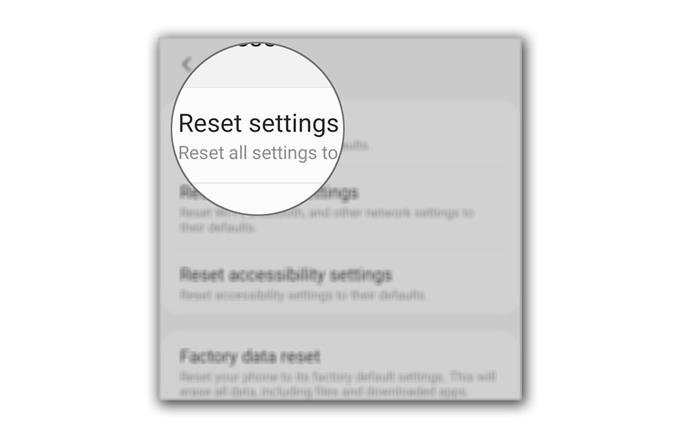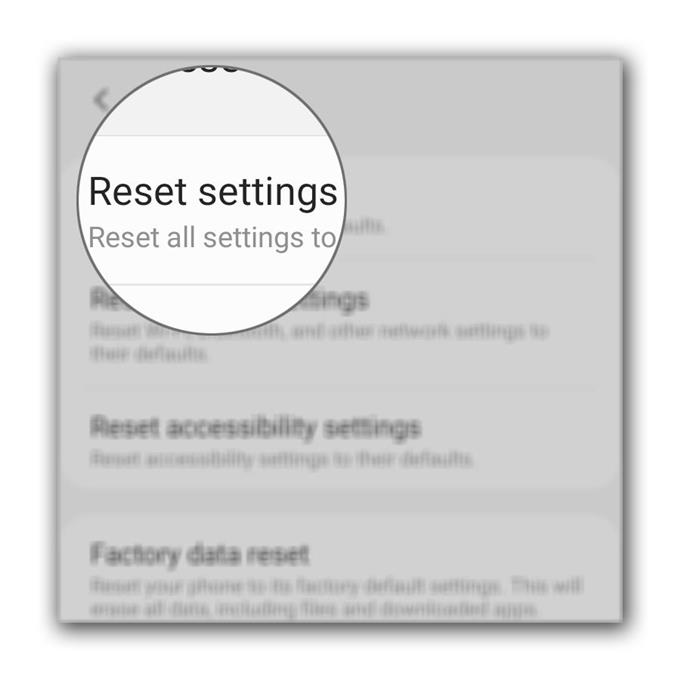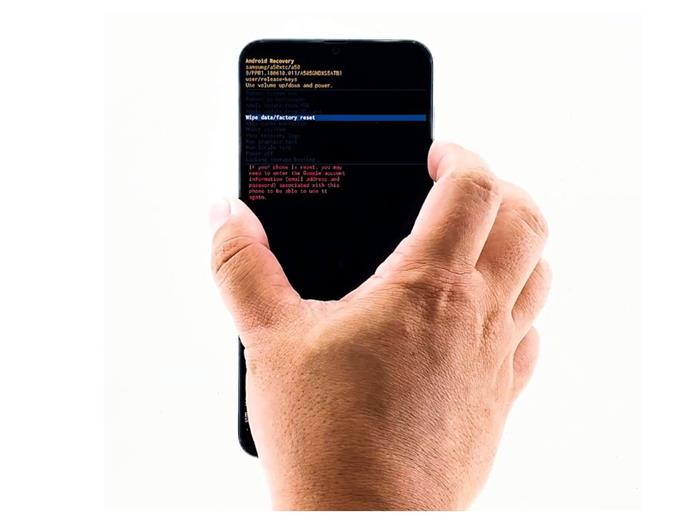Μερικοί από τους αναγνώστες μας ανέφεραν ότι το Galaxy A50 τους συνεχίζει να παγώνει τυχαία λίγο μετά την ενημέρωση του Android 10. Ένα τέτοιο πρόβλημα μπορεί να είναι σοβαρό, ειδικά εάν προέκυψε από μια ελαττωματική εγκατάσταση ενημέρωσης. Αλλά με βάση την εμπειρία μας, μπορεί να οφείλεται σε κάποιους μικρούς παράγοντες και αυτό πρέπει να αντιμετωπίσουμε σε αυτόν τον οδηγό.
Θα εξετάσουμε κάθε πιθανότητα και θα προσπαθήσουμε να τις αποκλείσουμε το ένα μετά το άλλο, μέχρι να μπορέσουμε να προσδιορίσουμε τον λόγο για τον οποίο συμβαίνει ένα τέτοιο ζήτημα. Επομένως, εάν είστε ένας από τους κατόχους αυτού του τηλεφώνου και αντιμετωπίζετε παρόμοιο πρόβλημα, συνεχίστε να διαβάζετε καθώς ενδέχεται να μπορούμε να σας βοηθήσουμε με τον ένα ή τον άλλο τρόπο.
Το Galaxy A50 συνεχίζει να παγώνει μετά το Android 10
Το πάγωμα δεν είναι τόσο σοβαρό πρόβλημα. Στην πραγματικότητα, ενδέχεται να μπορείτε να διορθώσετε το τηλέφωνό σας μετά από μερικές διαδικασίες. Με αυτά τα λόγια, πρέπει να κάνετε:
- Αναγκαστική επανεκκίνηση του τηλεφώνου σας
Πριν από οτιδήποτε άλλο, το πρώτο πράγμα που πρέπει να κάνετε είναι να ανανεώσετε τη μνήμη του τηλεφώνου σας και να φορτώσετε ξανά όλες τις υπηρεσίες. Μπορείτε να το κάνετε κάνοντας την αναγκαστική επανεκκίνηση.
1. Πατήστε και κρατήστε πατημένο το κουμπί μείωσης της έντασης και το πλήκτρο λειτουργίας για 10 δευτερόλεπτα. Αυτό θα απενεργοποιήσει το τηλέφωνό σας και θα το ενεργοποιήσει ξανά.
2. Όταν εμφανιστεί το λογότυπο Galaxy A50, απελευθερώστε και τα δύο πλήκτρα και περιμένετε μέχρι το τηλέφωνό σας να ολοκληρώσει τη διαδικασία εκκίνησης.Μόλις ολοκληρωθεί η επανεκκίνηση του τηλεφώνου, προσπαθήστε να δείτε εάν τα πάγωμα έχουν εξαφανιστεί.

- Επαναφέρετε τις ρυθμίσεις
Εάν η πρώτη λύση απέτυχε να απαλλαγεί από το πάγωμα, τότε αυτό που πρέπει να κάνετε στη συνέχεια είναι να επαναφέρετε όλες τις ρυθμίσεις του τηλεφώνου σας. Έχει ως αποτέλεσμα την επαναφορά των εργοστασιακών ρυθμίσεων, αλλά κανένα από τα αρχεία και τα δεδομένα σας δεν θα διαγραφεί. Έχει επίσης αποδειχθεί ότι είναι αποτελεσματικό στην επίλυση προβλημάτων όπως αυτό. Δείτε πώς γίνεται:
1. Σύρετε προς τα κάτω από το επάνω μέρος της οθόνης για να τραβήξετε τον πίνακα ειδοποιήσεων προς τα κάτω.
2. Πατήστε το εικονίδιο Ρυθμίσεις στην επάνω δεξιά γωνία.
3. Μεταβείτε με κύλιση και πατήστε Γενική διαχείριση.
4. Αγγίξτε Επαναφορά.
5. Πατήστε Επαναφορά ρυθμίσεων.
6. Πατήστε το κουμπί Επαναφορά ρυθμίσεων.
7. Εάν σας ζητηθεί, εισαγάγετε τον κωδικό PIN, τον κωδικό πρόσβασης ή το μοτίβο σας.
8. Τέλος, πατήστε Επαναφορά.Μετά την επαναφορά των ρυθμίσεων, προσπαθήστε να δείτε εάν το τηλέφωνό σας εξακολουθεί να παγώνει. Τις περισσότερες φορές, αυτή η διαδικασία είναι αρκετή για να διευθετηθεί αυτό το πρόβλημα. Ωστόσο, εάν το ζήτημα συνεχιστεί, τότε πρέπει να κάνετε περισσότερα από αυτό.

- Κύρια επαναφορά του τηλεφώνου σας
Σε αυτό το σημείο, η καλύτερη επιλογή που έχετε είναι η κύρια επαναφορά. Θα διαγράψει όλα τα αρχεία και τα δεδομένα μας, καθώς και τη διαμόρφωση του διαμερίσματος δεδομένων. Περιττό να πω, θα χρειαστεί να δημιουργήσετε ένα αντίγραφο ασφαλείας των σημαντικών αρχείων και δεδομένων σας.
Ίσως χρειαστεί να αφιερώσετε περισσότερο χρόνο δημιουργώντας ένα αντίγραφο ασφαλείας, καθώς το τηλέφωνο ενδέχεται να μην ανταποκρίνεται γρήγορα με αυτό το πρόβλημα. Επίσης, φροντίστε να καταργήσετε τον Λογαριασμό σας Google πριν από την επαναφορά, ώστε να μην μεταβείτε στην Προστασία επαναφοράς εργοστασιακών ρυθμίσεων. Όταν είστε έτοιμοι, ακολουθήστε τα παρακάτω βήματα για να επαναφέρετε το τηλέφωνό σας.

Εργαλεία
- Android 10
Υλικά
- Γαλαξίας A50
- Απενεργοποιήστε πρώτα το τηλέφωνό σας.
- Πατήστε ταυτόχρονα το κουμπί αύξησης της έντασης και το πλήκτρο λειτουργίας και αφήστε τα όταν εμφανιστεί το λογότυπο Galaxy A50.
- Μόλις δείτε μια μαύρη οθόνη με κίτρινα και μπλε κείμενα σε αυτήν, ξεκινήσατε με επιτυχία το τηλέφωνο σε λειτουργία ανάκτησης.
- Τώρα, χρησιμοποιώντας το πλήκτρο μείωσης έντασης, επισημάνετε την επιλογή «Διαγραφή δεδομένων ή επαναφορά εργοστασιακών ρυθμίσεων» και, στη συνέχεια, πατήστε το πλήκτρο λειτουργίας για να το επιλέξετε.
- Επισημάνετε “Ναι” και, στη συνέχεια, πατήστε το πλήκτρο λειτουργίας.
- Όταν τελειώσει, επισημαίνεται ήδη η επιλογή “Επανεκκίνηση συστήματος τώρα”. Απλώς πατήστε το πλήκτρο λειτουργίας για να το επιλέξετε και επανεκκινήστε τη συσκευή σας.
- Περιμένετε να ολοκληρωθεί η επανεκκίνηση του τηλεφώνου σας.
Μόλις ολοκληρωθεί η επαναφορά, ρυθμίστε το τηλέφωνό σας ως νέα συσκευή. Είμαι σίγουρος ότι οι πάγωμα έχουν φύγει τώρα. Ωστόσο, λάβετε υπόψη τις εφαρμογές που εγκαθιστάτε καθώς ενδέχεται να προκαλέσουν το ίδιο πρόβλημα στο μέλλον.
Τα άλλα πράγματα που πρέπει επίσης να λάβετε υπόψη εάν το Galaxy A50 συνεχίζει να παγώνει ξανά είναι ο χώρος αποθήκευσης και οι εφαρμογές που χρησιμοποιείτε όταν το τηλέφωνο αρχίσει να παγώνει ή να καθυστερεί.
Ελπίζω ότι αυτός ο απλός οδηγός αντιμετώπισης προβλημάτων μπόρεσε να σας βοηθήσει με τον έναν ή τον άλλο τρόπο.
Υποστηρίξτε μας εγγραφώντας στο κανάλι μας στο Youtube. Ευχαριστώ για την ανάγνωση!
- Τι να κάνετε αν το Snapchat συνεχίσει να συντρίβει στο Samsung Galaxy A50 σας
- Τι να κάνετε με το Samsung Galaxy A50 που δεν μπορεί να στείλει SMS ή κείμενο
- Οδηγός βήμα προς βήμα για τη διόρθωση του Samsung Galaxy A50 που συνεχίζει να παγώνει